
Joseph Goodman
0
2012
412
Odvojite trenutak za razmatranje touchpad-a vašeg prijenosnog računala. Čini se kao jednostavan, dosadan komad tehnologije. Koriste se kada ne možemo uključiti miš, jer se fizički miševi uglavnom smatraju boljim. No, touchpadi također mogu biti brzi i učinkoviti. Imaju prečace za sve, od jednostavnog pomicanja, zumiranja i okretanja do gesta za brzo kretanje u sustavu Windows 8.
Provedite trenutak naučeći trikove dodirne ploče i konfigurirajući akcije koje dobro rade za vas. Isplatit će se kada pomoću brze dodirne ploče možete koristiti stvari. Za korisnike Windows 8, dodirne ploče zasigurno su prikladnije od standardnih miševa - odličan su način dodavanja gesta dodira na računala bez dodira. 5 načina dodirivanja dodira na računalo sa sustavom Windows 8 Načini dodavanja dodira na računalo sa sustavom Windows 8 Početni zaslon i "Moderne" aplikacije mogu se osjećati neugodno za korištenje na računalu bez dodira, ali stvarno počinju imati smisla kada su upareni s računalom osjetljivim na dodir. Ako niste spremni za odlazak ... .
Obiđite sustav Windows 8
Ako koristite nadogradnju sustava Windows 8 na sustav Windows 8? Brže se posložite pomoću ovih savjeta Nadogradnja na sustav Windows 8? Brže se posložite s ovim savjetima Ako je vrijeme da kupite novo računalo, to računalo će vjerojatno doći uz Windows 8. Microsoft nije uključio udžbenik sa sustavom Windows 8 - osim kriptičnog "pomaknite miša ... na prijenosnog računala, apsolutno morate znati geste dodirne ploče. One će vam omogućiti oponašanje gesta na dodirnom zaslonu prelaskom prstima preko touchpad-a na prijenosnom računalu, čineći tako obilazak operativnog sustava Windows 8 mnogo manje neugodnim. Umjesto da dodirnite podlogu za pomicanje miša na u donjem desnom kutu zaslona i na taj način dovodeći traku čari, jednostavno možete prevući prstom s desne strane da biste pogledali traku čari. To je mnogo brže i osjeća se kao prirodna radnja, a ne nezgrapna radnja u vrućem kutu..
Te bi geste trebale djelovati automatski ako ste kupili novo prijenosno računalo s Windows 8 na njemu. Ako ste nadogradili postojeće prijenosno računalo na Windows 8, možda ćete prvo trebati preuzeti i instalirati paket upravljačkih programa dodirne ploče Synaptics. Ako vam se ne sviđa ova mogućnost prelaska prstom i ako slučajno upotrebljavate geste, možete onemogućiti geste. 3 načina za onemogućavanje gesta za Windows 8, 3 načina za onemogućavanje gesta za Windows 8, Windows 8 je pun gesta i prečaca. Uz geste dodirnog ekrana postoje i geste za prevlačenje prstom koje možete izvoditi pomoću dodirne ploče i dodirnog miša prijenosnog računala koja uključuju pomicanje pokazivača u uglove… s upravljačke ploče upravljačkog programa Synaptics dodirne ploče..
Da biste koristili kretnju, izvedite povezani prst na dodirnoj ploči kao da prelazite preko zaslona osjetljivog na dodir:
- čari: Prijeđite prstom s desne strane. Drugim riječima, dodirnite desni rub dodirne ploče i prevucite prema unutra prema sredini.
- App Switcher: Prijeđite prstom s lijeve strane kako biste pristupili preklopniku aplikacija i prebacivali se s modernih aplikacija.
- Traka aplikacija: Prstom povucite prema dolje da biste otvorili skrivenu “traka aplikacija” u aplikaciji Modern.
- Svitak: Postavite dva prsta na touchpad i pomičite ih okomito ili vodoravno da biste se kretali po njima.
- Zum: Postavite dva prsta na dodirnu podlogu i stisnite ih zajedno ili ih ispružite kako biste povećali i umanjili prikaz, kao na dodirnom zaslonu. To se također aktivira “semantički zum” na početnom zaslonu ili u Modernim aplikacijama. Semantičko zumiranje omogućava vam da na prvi pogled vidite više informacija.

Za ostale geste i prečace za Windows 8 pogledajte naš popis prečaca i gesta za Windows 8 Svaka prečica za Windows 8 - geste, radna površina, naredbeni redak Svaka prečica za Windows 8 - Geste, radna površina, naredbeni redak Windows 8 govori o prečacima. Osobe s računalima s dodirom na dodir koriste geste dodira, korisnici bez dodirnih uređaja moraju naučiti prečace miša, a korisnici napajanja koriste tipkovne prečace na radnoj površini i nove prečace naredbenog retka i ... .
Upotrijebite skrivene značajke svoje dodirne ploče
Touchpad vašeg prijenosnog računala ima mnoštvo skrivenih značajki Otkrijte skrivene značajke vašeg touchpad-a [Windows] Otkrijte skrivene značajke vašeg touchpad-a [Windows] S porastom prijenosnih i prijenosnih računala, touchpad je postao ključni uređaj za unos. Ipak, u Windows okruženju rad s touchpad-om više je nego zadovoljstvo. Dok je hardver… i radnje koje se mogu konfigurirati. Točne opcije koje imate na raspolaganju ovisit će o vašoj dodirnoj ploči. Različita prijenosna računala imaju različite mogućnosti dodirne ploče.
Za pristup ovim mogućnostima pritisnite tipku Windows, utipkajte miš i kliknite prečac miša. U sustavu Windows 8 morat ćete kliknuti na Postavke kategorije 8 Značajke koje nedostaju u sustavu Windows 8 i Kako ih vratiti 8 Značajke koje nedostaju u sustavu Windows 8 i kako ih vratiti Microsoft je uklonio razne značajke iz sustava Windows 8. Mnoge od njih nisu veliki gubici za većinu ljudi, ali jesu ako o njima ovisite. Srećom, Windows 8 još nije zaključan mobilni uređaj prije nego što se pojavi prečac Miš.
U prozoru Svojstva miša kliknite karticu Postavke uređaja i kliknite gumb Postavke da biste započeli konfiguriranje dodirne ploče.
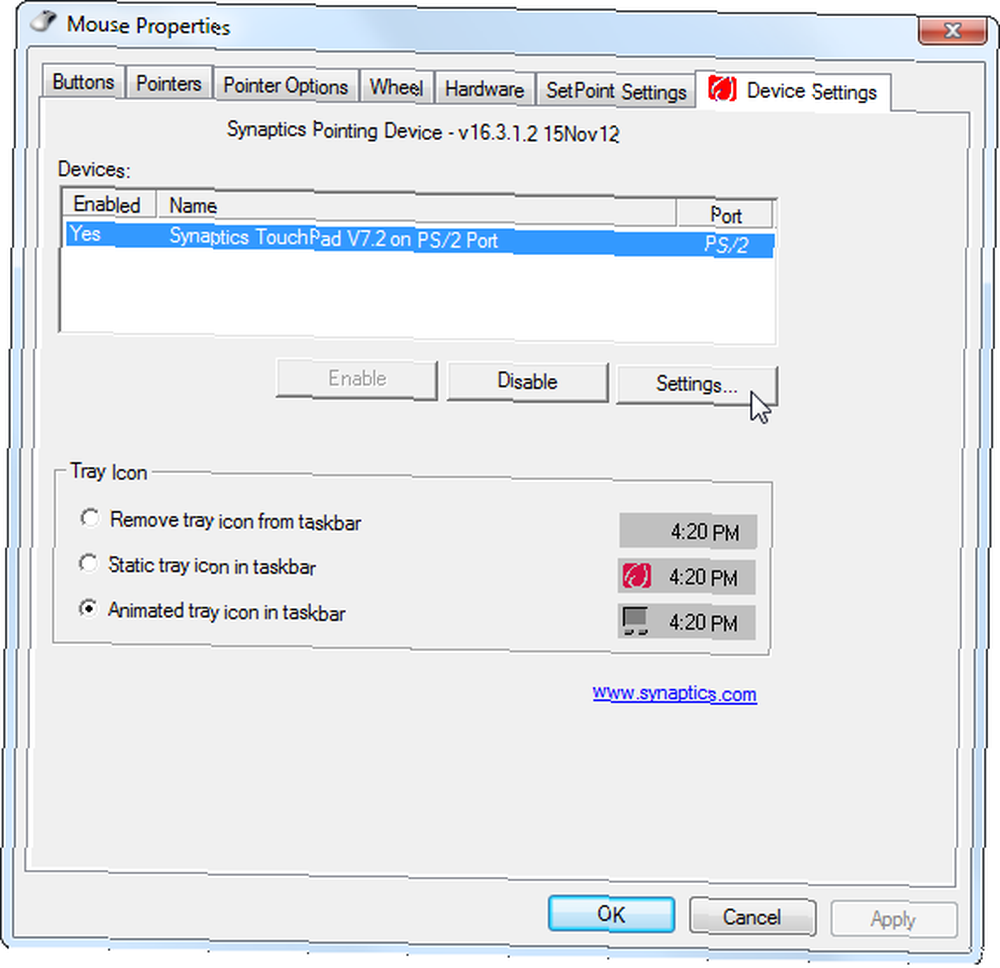
Pronaći ćete prozor s opcijama za konfiguriranje dodirne ploče i korištenje različitih različitih radnji, zajedno s “Praksa” tipke koje vam omogućuju vježbanje gesta i “Prikaži videozapis” gumbe koji će točno pokazati kako rade. Zapamtite, točne opcije koje vidite ovisit će o vašoj dodirnoj ploči, tako da će svakom računalu biti dostupne različite opcije i radnje.
Evo nekoliko zanimljivijih radnji koje biste mogli omogućiti i konfigurirati:
- Dodirnite za klik: Možete dodirnuti dodirnim pločama jednim prstom na dodirnoj ploči da biste kliknuli, dva dodirivali na dodirnoj ploči da biste kliknuli desnim klikom, a možda čak i izvršili dodir s tri prsta da biste kliknuli srednji.
- Pomicanje s dva prsta: Ako je omogućeno, pomicanje s dva prsta omogućava vam pomicanje prema gore i dolje - ili čak bočno - stavljanjem dva prsta na dodirnu podlogu i pomicanjem po njima. Ovo je vrlo korisno za pomicanje po web stranicama.
- Pomicanje jednim prstom: Neki touchpad-ovi omogućuju vam kretanje jednim prstom definiranjem područja dodirne ploče koja djeluje kao područje pomicanja. Na primjer, možete staviti prst na desni rub dodirne ploče i pomicati ga gore i dolje da biste se pomicali. Morat ćete biti oprezni pri korištenju ove značajke jer se slučajno možete pomicati ako prst pomaknete na rub dodirne ploče.
- Pinch zoom: Pinch zoom omogućava vam postavljanje dva prsta na dodirnu podlogu i spajanje ili rastezanje za zumiranje, kao što biste to učinili na dodirnom zaslonu. To djeluje u mnogim aplikacijama, uključujući preglednike kako biste povećali ili smanjili web stranice.
- Zakretanje okretno: Postavite dva prsta na touchpad i zakrenite ih kao da okrećete gumb za zakretanje fotografije ili drugog predmeta.
- Dodirnite zone: Neki touchpad-ovi omogućuju vam da omogućite “dodirne zone.” Različite zone dodirne ploče - poput gornjeg lijevog, donjeg lijevog, gornjeg desnog i donjeg desnog kuta - mogu se konfigurirati za izvođenje posebnih radnji kada ih dodirnete. Na primjer, možete dodirnuti u donjem lijevom kutu dodirne ploče da biste otvorili izbornik Start ili dodirnite u donjem desnom kutu da biste izvršili srednji klik.
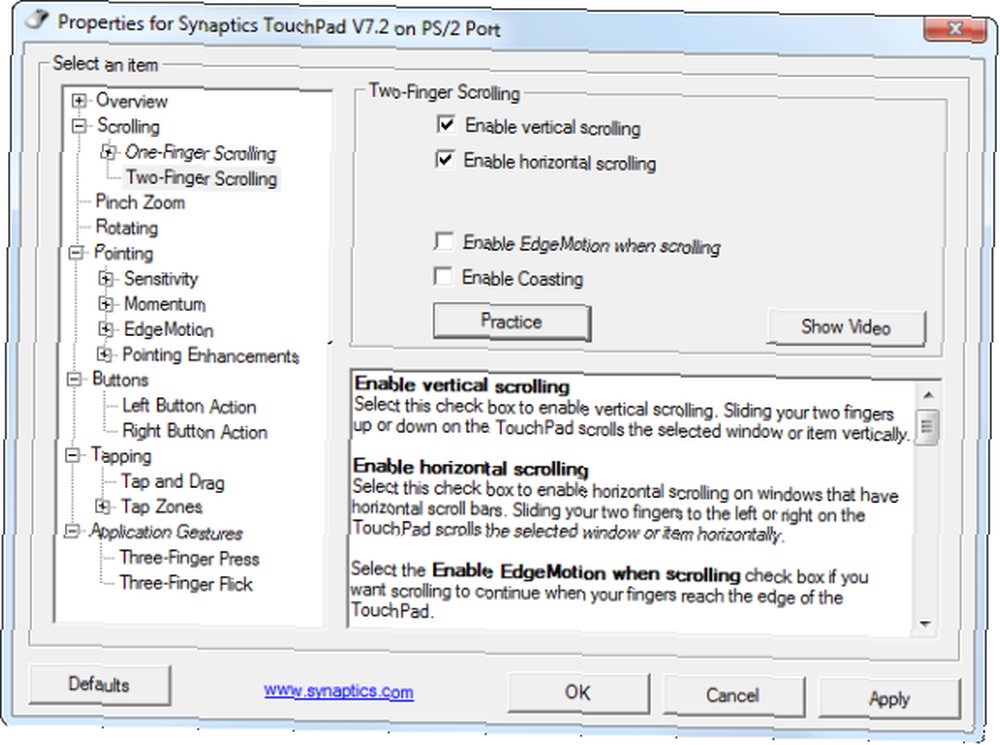
Ovo je samo snimak mnogih opcija koje mogu biti dostupne. Slobodno pogledajte kroz upravljačku ploču dodirne ploče Synaptics i pronađite druge mogućnosti koje vam omogućuju izvođenje trikova sa dodirnom pločom..
Rukom pisati svojom dodirnom pločom
TouchPad Handwriting mala je besplatna aplikacija koja vam omogućuje da upišete znakove crtajući ih prstom na dodirnoj ploči. To radi bilo gdje u sustavu Windows - samo nacrtajte oblik slova i ono će se automatski umetnuti.
Ovo nije praktično za pisanje na engleskom jeziku. Ne možete pisati cijele riječi, samo nekoliko slova odjednom. Kao takav, to je više simpatičan dokaz koncepta nego praktični alat.
Za jezike koji koriste mnogo složenih simbola umjesto male abecede slova, ovaj alat može biti korisniji. Zaista se čini dizajniran za takve jezike. Naravno, morat ćete instalirati odgovarajuće jezične pakete podrške. Kako promijeniti jezik sustava u sustavu Windows 8 Kako promijeniti jezik sustava u sustavu Windows 8 Jezik sustava računa možete promijeniti u sustavu Windows 8, čak i ako ne razumijete to. Provest ćemo vas kroz postupak sa snimkama zaslona. prije nego što takve znakove možete unijeti u Windows sustav.
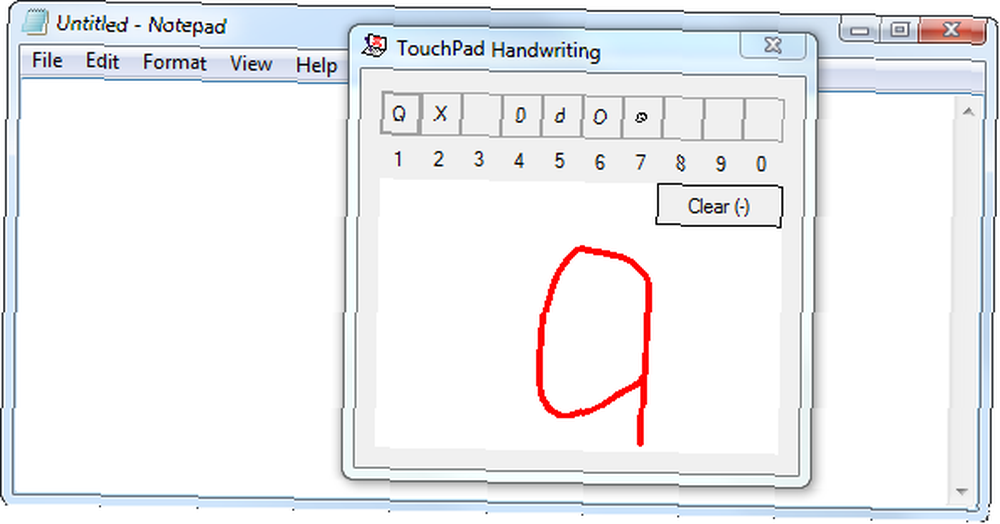
Imate li još kakvih savjeta za pametnu upotrebu dodirne ploče? Ostavite komentar i podijelite ih!
Kreditna slika: Ručni rad na touchpadu putem Shutterstock, Ručni rad na touchpadu prijenosnika putem Shutterstock











